- Abre un paño como te dice el tuto de 86 X 29 px.
Copia una imagen que te guste de lo que sea: flores, paisajes, incluso solo un color si lo deseas sin imagen tambien me vale da lo mismo el tamaño que tenga, le das a copiar y te vas al paño y lo seleccionas todo y botón derecho: pegar en la seleccion, le ponemos bordes de 1 px.
asi con cada uno de los 3 paños, despues a cada uno le escribes algo distinto con una letra que se pueda leer bien muy pequeñita por ejemplo Arial o una minimalista si tienes.
despues pegas los tres en el Animation, uno a continuacion del otro como ya sabemos hacer.
Ahora hacemos lo siguiente:
- Copiamos el primer marco de los tres y lo pegamos al final tambien, de modo que tengamos:
el primer marco al principio, despues el segundo marco, despues el tercero y despues el cuarto que es el mismo que el primero:

9. Ahora le damos con el boton derecho a la 1º Imagen y vamos a
Insertar Transición de Imagen, allí en Efecto podemos poner el que queramos,
yo puse combinar.
Asegurate de tener igual lo siguiente:
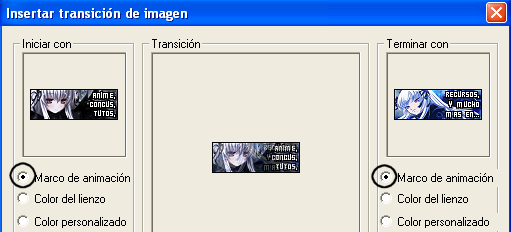
-En longitud de transición ponemos: 3.0 segs y en Marcos por segundo: 4mps.
10. Repetimos el proceso con la 2º y 3º imagen, la cuarta imágen
no le damos transición de imágen, la dejamos como está.
(Esto quiere decir que despues hacemos click en la segunda imagen y hacemos lo mismo que con la primera, y despues hacemos lo mismo con la tercera imagen, la cuarta imagen no le hacemos nada la dejamos tal cual está.)
Para ver como queda antes de guardar,
puedes ir con el boton derecho a Ver animacion.
Resultado:

TUTORIAL BY FAYE VALENTINE

